树莓派Pico扩展板RS485使用教程
产品简介
专为Raspberry Pi Pico 设计的一款RS-485通信接口拓展板,板载双通道RS-485接口。
产品特性
- 板载 Raspberry Pi Pico 接口,适用于Raspberry Pi Pico 系列主板
- 双通道设计、每个通道都引出两种接口,方便用户选择
- 板载TVS(瞬态电压抑制管),RS485通讯可有效抑制电路中的浪涌电压和瞬态尖峰电压,防雷防静电
- 提供完善的配套资料手册 (Raspberry Pi Pico C/C++ 和 MicroPython 等示例程序)
产品参数
- RS-485收发器:SP3485
- 通信速率:300-500000bps
- 工作电压:3.3V
- 产品尺寸:52.5mm×21mm
引脚分布

硬件连接
连接Pico的时候,请注意对应方向不要接反。可以观察模块上有USB丝印的一端与Pico的USB接口一端来判断方向(也可以根据模块上的排母的引脚标号与Pico的引脚标号判断)
您可以对照以下表格连线。
| RS485 | Pico | 功能 |
| VCC | VSYS | 电源输入 |
| GND | GND | 电源地 |
| TX_CH0 | GP0 | UART 发送引脚 |
| RX_CH0 | GP1 | UART 接收引脚 |
| TX_CH1 | GP4 | UART 发送引脚 |
| RX_CH1 | GP5 | UART 接收引脚 |
直连

环境搭建
正在整理
请参照树莓派官方网站的Pico专题:https://www.raspberrypi.org/documentation/pico/getting-started/
程序下载
打开树莓派终端,执行:
- sudo apt-get install p7zip-full
- cd ~
- sudo wget https://www.waveshare.net/w/upload/9/94/Pico_2CH_RS485.7z
- 7z x Pico_2CH_RS485.7z -o./Pico_2CH_RS485
- cd ~/Pico_2CH_RS485
- cd c/build/
例程使用
C部分
- 以下教程为在树莓派上操作,但由于cmake的多平台、可移植的特点,在PC上也是能成功编译,但操作略有不同,需要您自行判断。
进行编译,请确保在c目录:
- cd ~/Pico_2CH_RS485/c/
创建并进入build目录,并添加SDK: 其中 ../../pico-sdk 是你的SDK的目录。 我们示例程序中是有build的,直接进入即可
- cd build
- export PICO_SDK_PATH=../../pico-sdk
- (注意:务必写对你自己的SDK所在路径)
执行cmake自动生成Makefile文件
- cmake ..
执行make生成可执行文件,第一次编译时间比较久
- make -j9
编译完成,会生成uf2文件。 按住Pico板上的按键,将pico通过Micro USB线接到树莓派的USB接口,然后松开按键。接入之后,树莓派会自动识别到一个可移动盘(RPI-RP2),将对应文件夹下的main.uf2 文件复制到识别的可移动盘(RPI-RP2)中即可。
- cp main.uf2 /media/pi/RPI-RP2/
Python部分
windows环境下的使用
- 1.按住Pico板上的BOOTSET按键,将pico通过Micro USB线接到电脑的USB接口,待电脑识别出一个可移动硬盘(RPI-RP2)后,松开按键。
- 2.将python目录中rp2-pico-20210418-v1.15.uf2 文件复制到识别的可移动盘(RPI-RP2)中
- 3.打开Thonny IDE(注意:要使用最新版本的Thonny,否则是没有Pico的支持包的,当前Windows下的最新版本为v3.3.3)
- 4.点击工具->设置->解释器,如图所示选择Pico及对应的端口
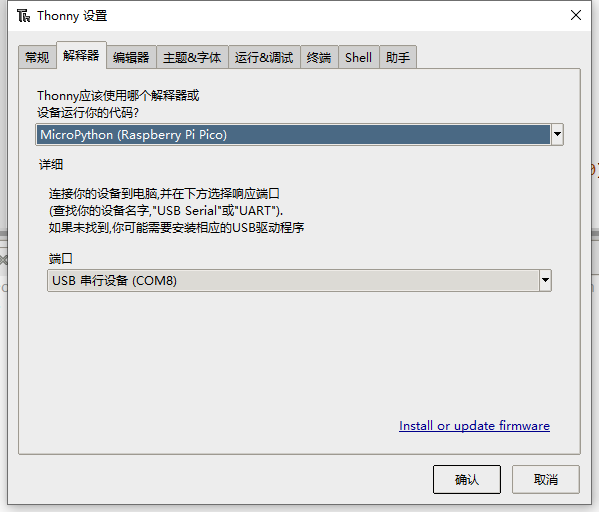
- 5.文件->打开->对应的 .py 文件,点击运行即可,如下图所示:
树莓派环境下的使用
- 1.刷固件的过程与Windows上一样,你可以选择在PC或者树莓派上将rp2-pico-20210418-v1.15.uf2 文件拷入pico中。
- 2.在树莓派山打开Thonny IDE (点击树莓logo -> Programming -> Thonny Python IDE ),你可以在Help->About Thonny查看版本信息
以确保你的版本是有Pico支持包的,同样你可以点击Tools -> Options... -> Interpreter选择MicroPython(Raspberry Pi Pico 和ttyACM0端口
如图所示: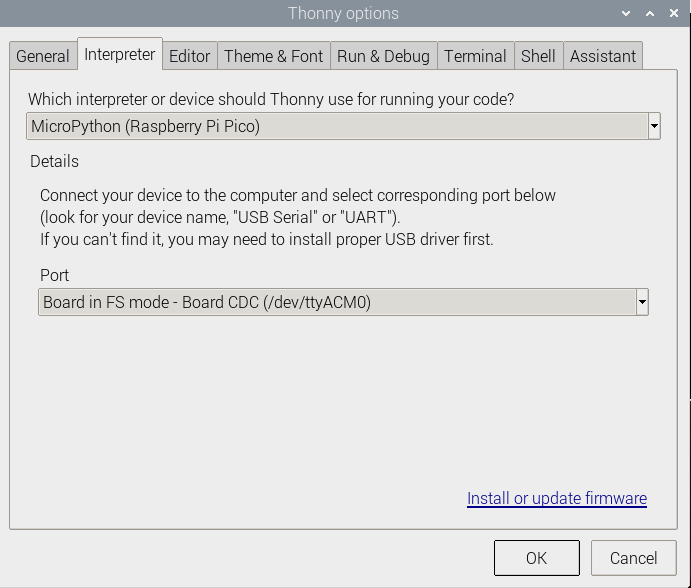
如果你当前的Thonny版本没有pico支持包,输入以下指令来更新Thonny IDE
- sudo apt upgrade thonny
3.点击File->Open...->python/对应的 .py 文件,运行脚本即可
测试程序功能简介
能够实现自收发功能。
TAG:
5V/3A稳压输出
ESP32-S3开发板4寸LCD显示触摸屏 480x480 86盒中控兼容Arduino LVGL TVbox SHT20温湿度 继电器 RS485
指静脉模组 Cortex-M4F UART串口 国密二级加密和 EAL4+ 安全认证资质
ESP32-H2 BLE
Luckfox-Pico-max摄像头
树莓派5 5V5A电源
XIAO ESP32C6超小SuperMini开发板Tiny兼容Arduino IDE
Luckfox Pico MINI教程
工业级隔离型USB转RS232/485转换器 支持USB转2路RS232+2路RS232/485 原装FT4232HL
树莓派Zero
树莓派13.3寸LCD DSI显示屏MIPI触摸屏1920x1080
树莓派5 5V5A
圆形旋钮屏触摸屏1.28寸1.6寸2.1寸液晶屏幕旋钮开关中控智能灯光旋钮串口屏
树莓派5教程
工业级USB转CAN
Milk-V Duo
ESP32-S3圆形显示屏
MPS2242 POE树莓派5 PCIE转M.2 NVME SSD固态硬盘Pi5 2242/2230
DeepSeek ESP32 开发板小智AI 3.5寸LCD触摸显示屏 语音聊天 320x480
树莓派Pico摄像头
TAG:
R7FA4 Plus A开发板 R7FA4M1AB3CFM开发板 兼容于Arduino UNO R4 Minima
USB摄像头 200万 GC2093宽动态逆光 板载麦克风
SeeedStudio ReSpeaker Lite AI语音识别XIAO ESP32 S3/S3 Sense
树莓派5 PCIE转M.2 NVMe SSD固态硬盘
USB电脑副屏
atm摄像头
斑梨
树莓派Pico Camera
USART显示屏
ESP32 S3开发板1.83寸LCD显示屏小智 deepseek AI
工业级RS485继电器
XIAO nRF52840 开发板BLE SeeedStudio Arduino Tiny SuperMini
Arduino UNO R4
工业级隔离型USB转8路RS485转换器35mm标准导轨 堆叠安装
树莓派CM5计算模块双千兆网口IO扩展板RJ45 ETH
USB电脑副屏
一体式电容指纹模块 Cortex 内核 UART 串口 高精度指纹识别
幸狐
PI5
Arducam





